微博怎么设置横竖屏自动切换_微博横竖屏自动切换设置方法教程
2019-07-31 18:17 953人浏览 0 条评论
专注于IE浏览器,以及常用的浏览器经验分享的,下面的内容小编整理发出。
微博怎么设置横竖屏自动切换?很多小伙伴们都还不知道,下面小编为大家整理了微博横竖屏自动切换设置方法教程,一起来看看吧。
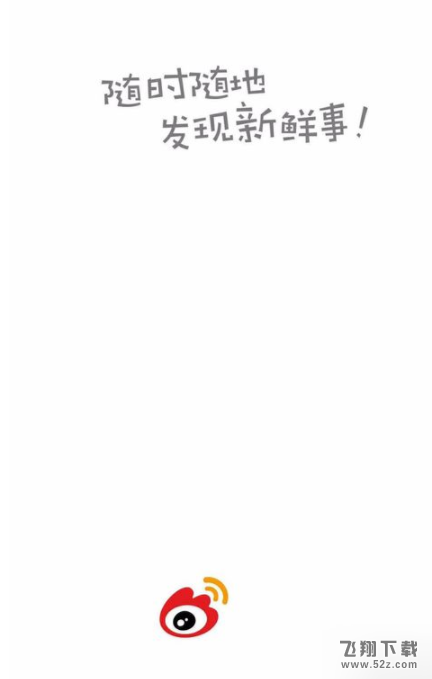
横竖屏自动切换设置方法介绍
1.点击登录自己的微博
2.进入首页后,点击页面底部的“我”(如图);
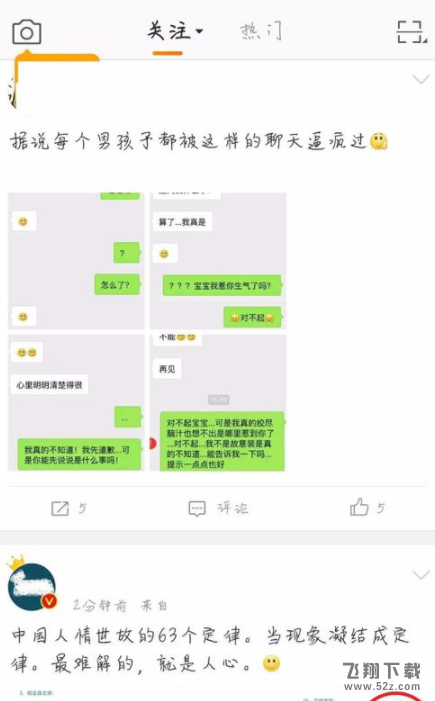
3.然后点击个人中心的“设置”(如图);
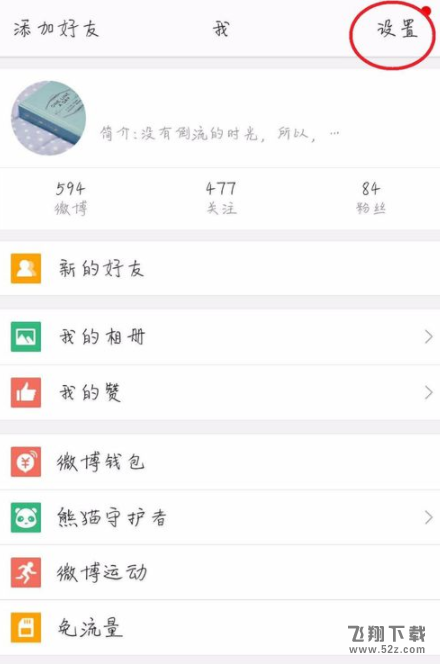
4.再点击通用设置(如图);
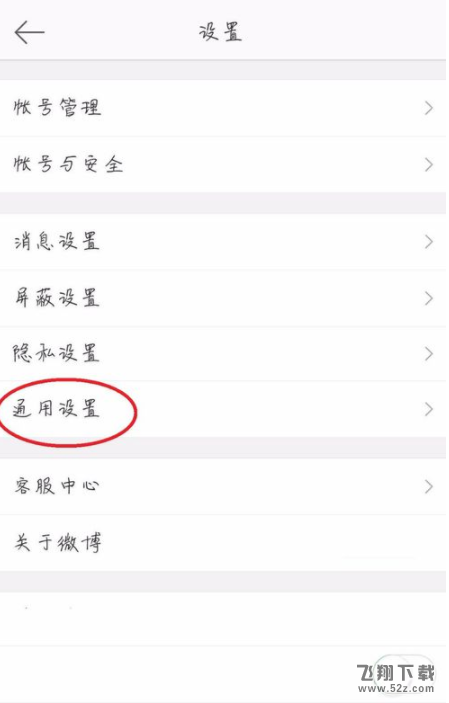
5.然后点击“横竖屏自动切换”旁的开关按钮(如图);
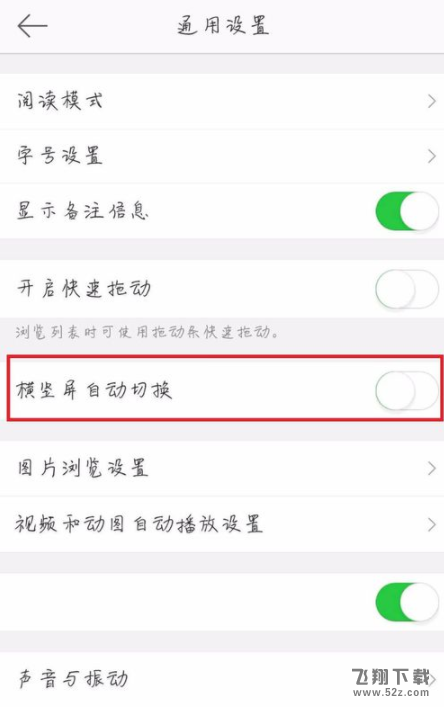
6.将按钮打开即设置完成(如图)。
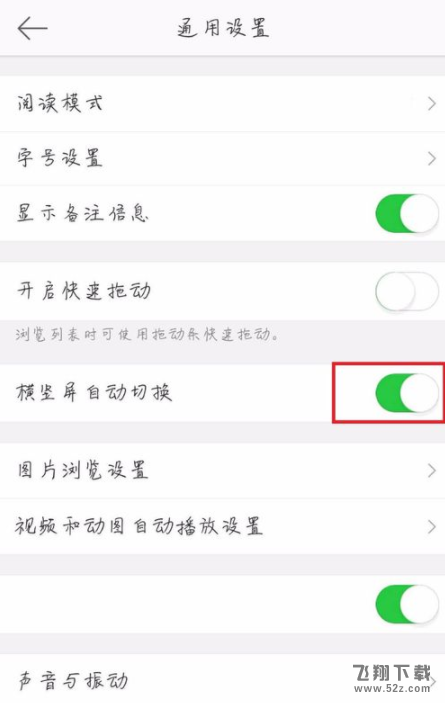
以上就是小编为大家带来的微博横竖屏自动切换设置方法教程全部内容!有需要的玩家千万不要错过哦!
本次是ieliu小编整理的文章,如果不对还请见谅{理解} 微博怎么设置横竖屏自动切换_微博横竖屏自动切换设置方法教程 还有其他的内容如果感兴趣的话 也可以多看看哦
相关资讯
留言评论
系统推荐








发表回复
要发表评论,您必须先登录。